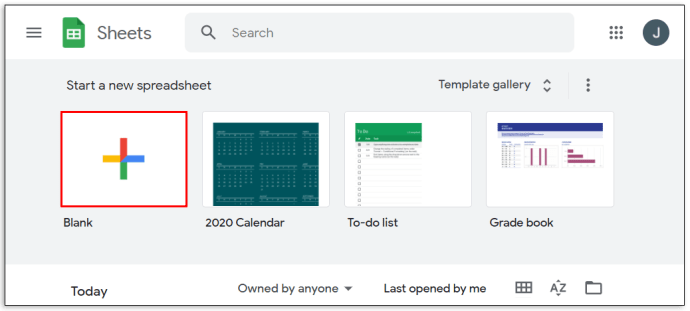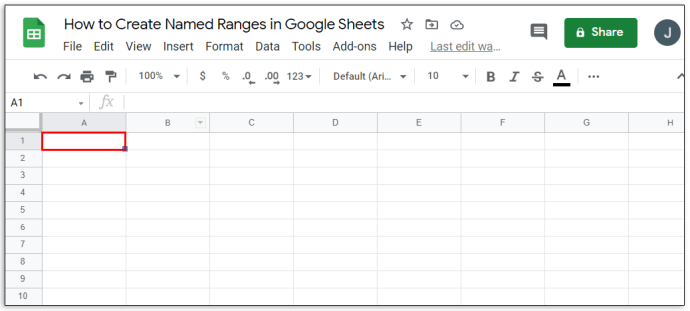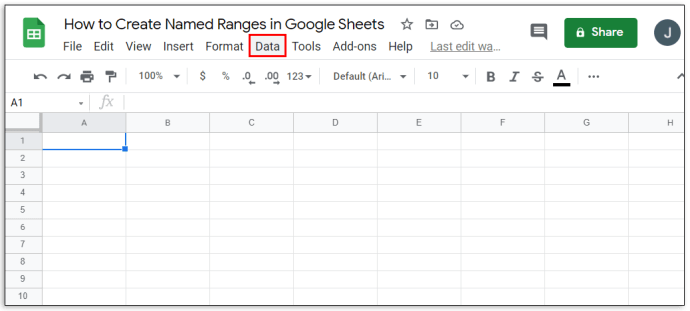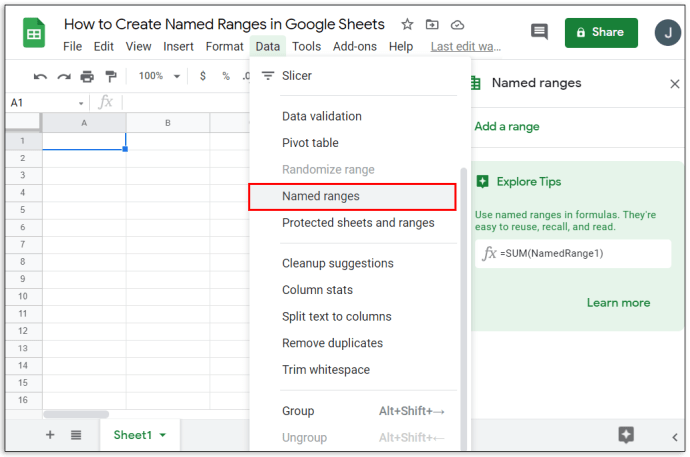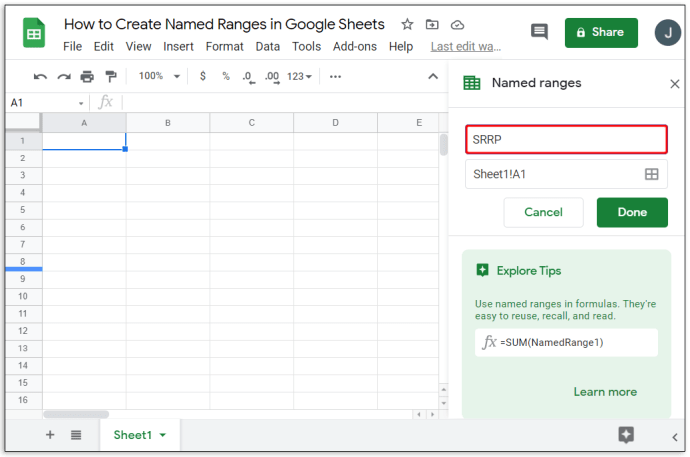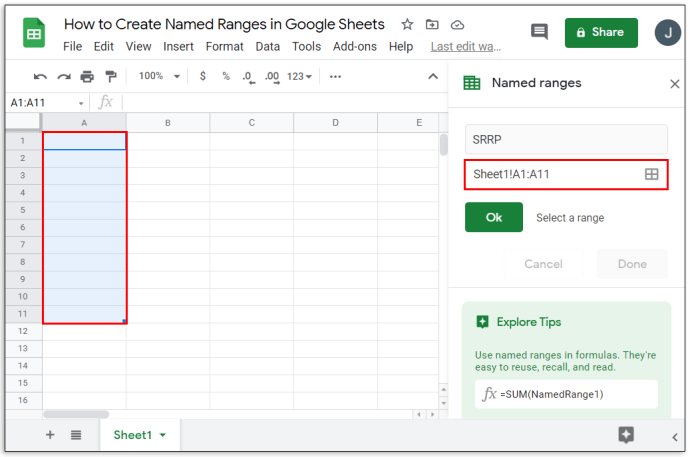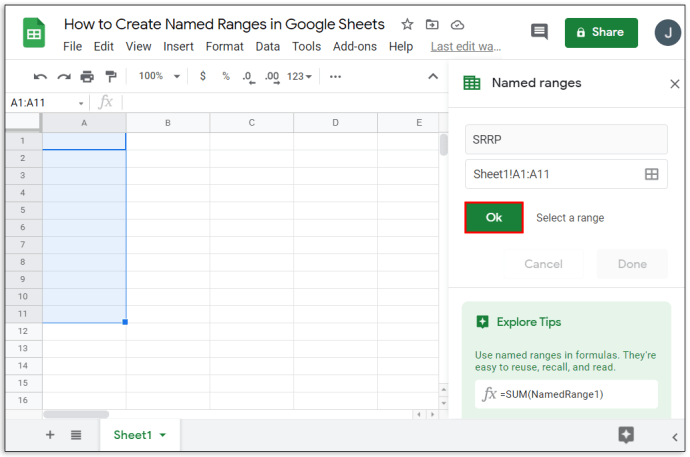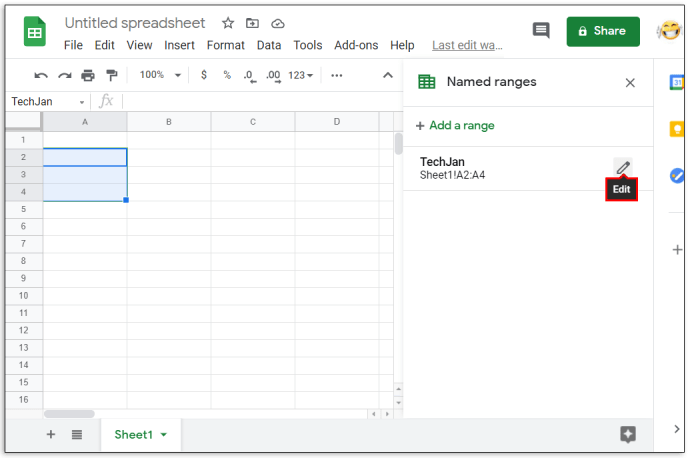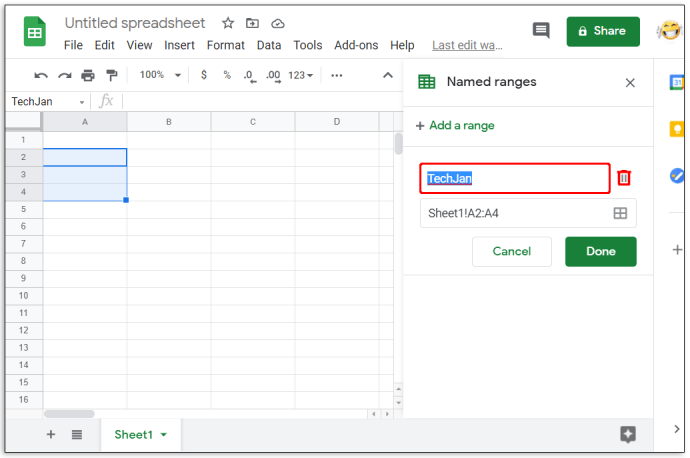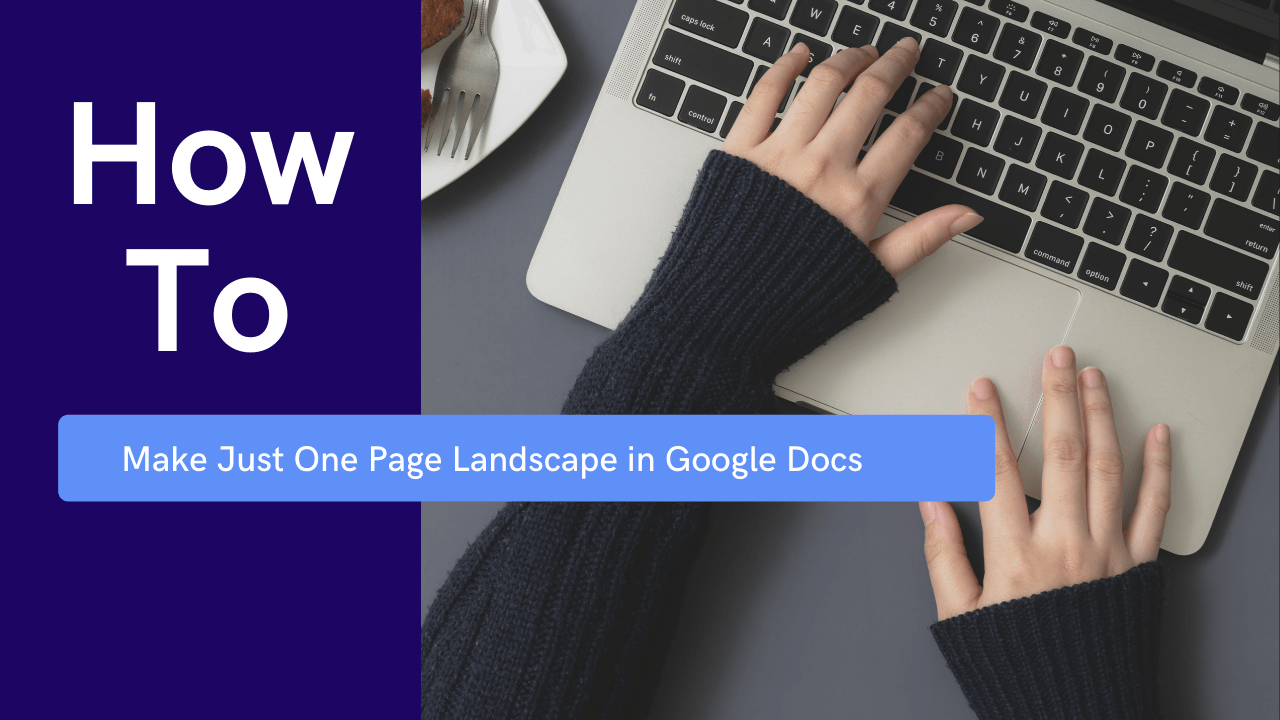Как рассчитать диапазон в Google Таблицах
При обработке больших объемов данных очень полезной может быть возможность сгруппировать определенные значения. В конце концов, автоматический расчет сотен значений - одна из причин создания электронных таблиц. Здесь важно иметь возможность объявлять диапазоны ячеек, поскольку это упрощает громоздкие вычисления.

В этой статье мы покажем вам, как рассчитать диапазон в Google Таблицах, а также другие удобные функции диапазона Google Таблиц.
Как найти диапазон в Google Таблицах
Определение диапазона в электронных таблицах сильно отличается от его эквивалента в математике. Проще говоря, при работе в программах для работы с электронными таблицами диапазон - это группа выбранных ячеек. Это важно, потому что, группируя ячейки вместе, вы можете использовать эти группы в качестве значений для выполнения вычислений. Это позволяет пользователю автоматически вычислять формулы с диапазоном в качестве аргумента.
Найти диапазон в Google Таблицах - очень простой процесс. Вы просто начинаете с одного конца набора данных до другого. Например, набор данных из десяти чисел имеет диапазон от одного до десяти или от десяти до одного. Неважно, где вы начинаете или где заканчиваете, если он охватывает весь набор данных, то есть ваш диапазон.
Если вы посмотрите вверху и слева от документа Google Sheet, вы заметите, что они отмечены некоторыми буквами и цифрами. Так вы определяете имя конкретной ячейки на листе. Вы смотрите на букву сверху, затем смотрите на цифру слева. Самая первая ячейка будет A1, ячейка непосредственно внизу будет A2, а ячейка справа - B2. Вот как вы определяете первое и последнее значение вашего диапазона.
Вычислить диапазон было бы легко, если бы это была одна строка или столбец. Просто используйте оба конца набора данных, которые имеют значение, а затем поставьте между ними двоеточие. Например, в одном столбце данных, начиная с A1 до A10, диапазон будет A1: A10 или A10: A1. Неважно, используете ли вы сначала какой-либо конец.
Это немного усложняется, когда вы работаете с несколькими строками или столбцами. Для такого набора данных вам нужно определить два противоположных угла, чтобы получить свой диапазон. Например, набор из девяти ячеек, состоящий из трех строк и трех столбцов, начиная с A1 и заканчивая C3, противоположными углами будут A1 и C3 или A3 и C1.
Не имеет значения, берете ли вы крайнюю левую верхнюю и крайнюю правую нижнюю ячейки или крайнюю левую нижнюю и крайнюю правую верхнюю. Пока они находятся в противоположных углах, вы охватите весь набор данных. Тогда диапазон будет либо A1: C3, C3: A1, A3: C1, либо C1: A3. Неважно, какую ячейку вы используете в качестве первого значения диапазона.
Поиск значения диапазона путем ввода значений удобен, когда количество имеющихся у вас значений данных слишком велико, чтобы можно было выбрать его вручную. В противном случае вы можете ввести = в пустой ячейке, затем щелкнуть и перетащить указатель мыши на весь набор данных, чтобы автоматически сгенерировать диапазон данных.
Как создавать именованные диапазоны в Google Таблицах
Именованные диапазоны становятся полезными, когда у вас слишком много наборов диапазонов, которые нужно отслеживать. Это также может помочь упростить вычисления, поскольку вы можете использовать сами метки в качестве аргументов для формул. Что легче запомнить? = сумма (a1: a10) или = сумма (daily_sales)? Используя последнее, вы не только узнаете, для чего на самом деле предназначен диапазон, но даже взглянув на формулу, вы увидите, что результатом является сумма продаж за день.
Чтобы создать именованный диапазон, сделайте следующее:
- Откройте электронную таблицу в Google Таблицах.
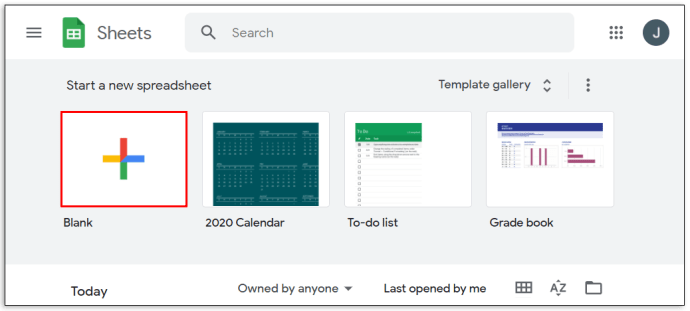
- Выберите диапазон, который хотите назвать.
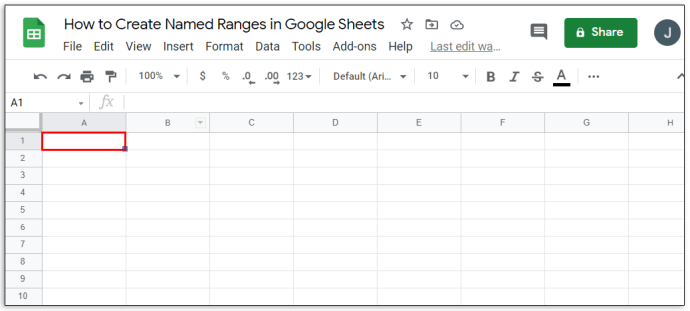
- Щелкните Данные в верхнем меню.
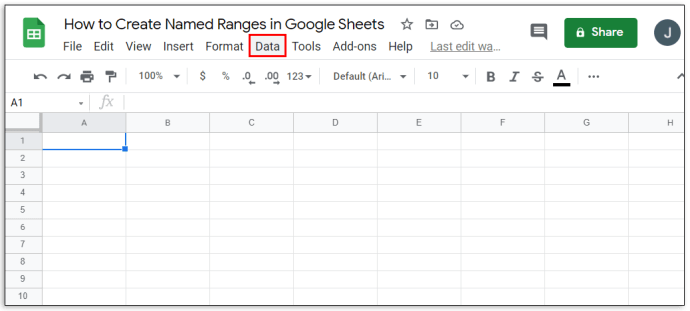
- Щелкните Именованные диапазоны в раскрывающемся списке. Справа появится окно.
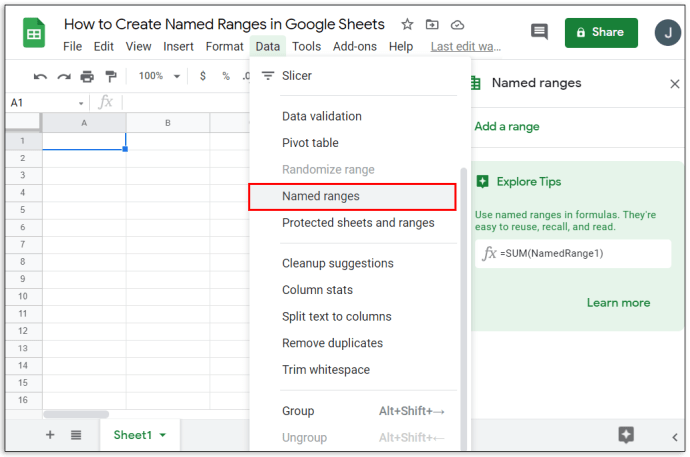
- В первом текстовом поле введите желаемое имя.
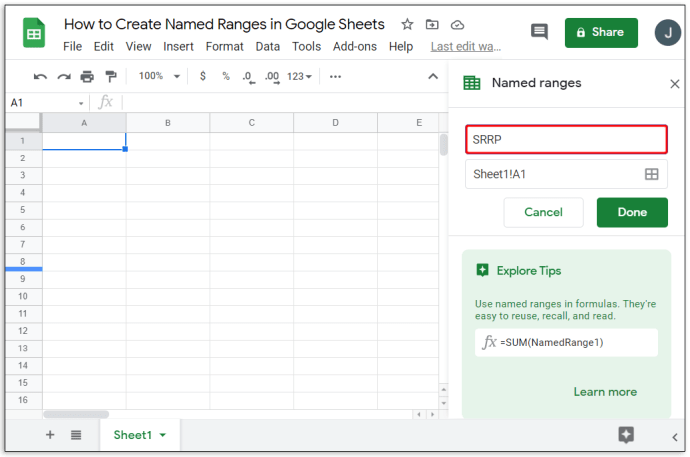
- Если вы хотите изменить выбранный диапазон, вы можете изменить значения во втором текстовом поле. Если у вас несколько листов, вы можете ввести имя листа с восклицательным знаком (!), Чтобы указать, какой лист вы используете. Значения между двоеточием (:) - это диапазон.
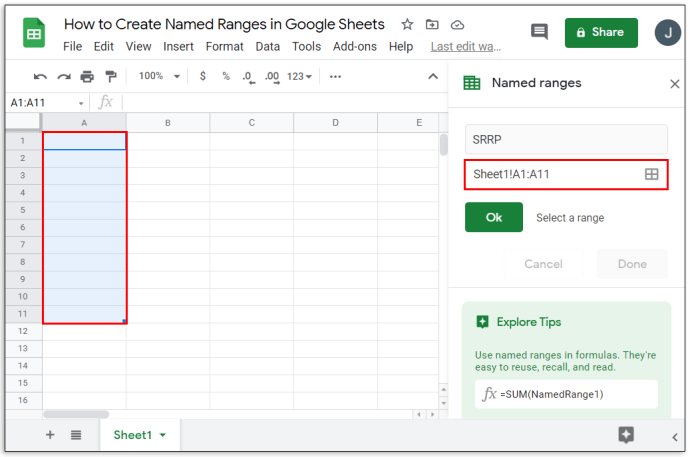
- Когда вы закончите, нажмите Готово.
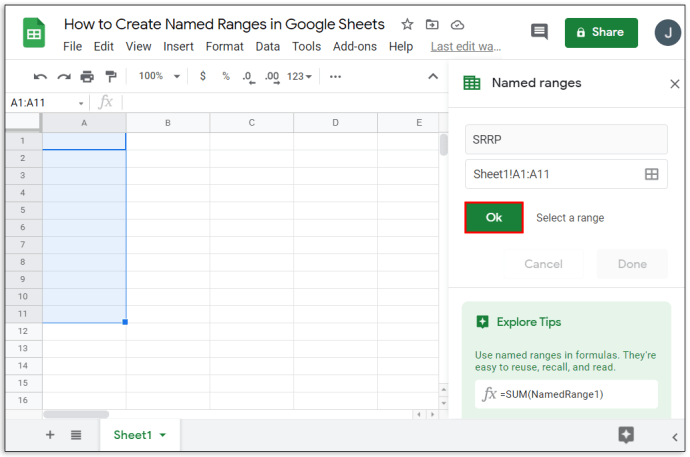
Существуют определенные правила, которым вы должны следовать при именовании диапазонов. Несоблюдение этих правил часто приводит к появлению сообщений об ошибках или невозможности использования формулы для получения результата. Вот эти правила:
- Имена диапазонов могут содержать только цифры, буквы и символы подчеркивания.
- Нельзя использовать пробелы и знаки препинания.
- Имена диапазонов не могут начинаться со слова true или false.
- Имя должно содержать от одного до 250 символов.
Вот как отредактировать уже названные диапазоны:
- Откройте электронные таблицы в Google Таблицах.
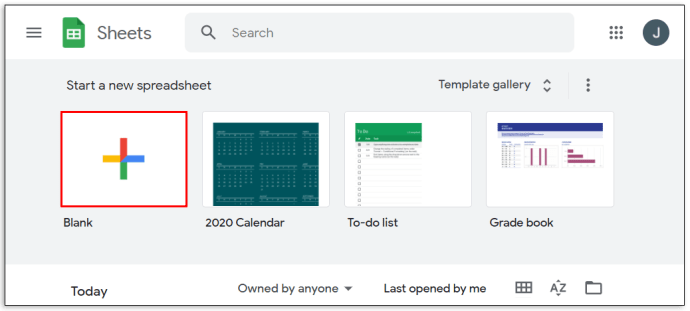
- Щелкните Данные в верхнем меню.
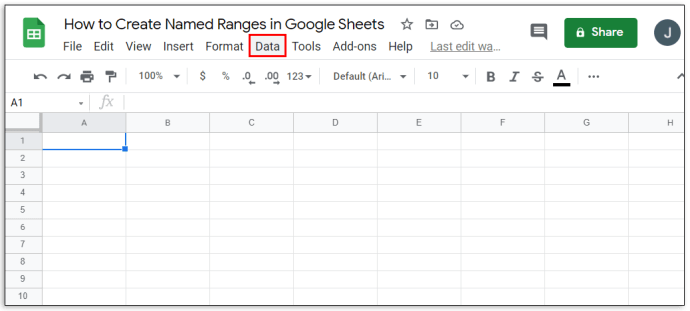
- В раскрывающемся меню выберите Именованные диапазоны.
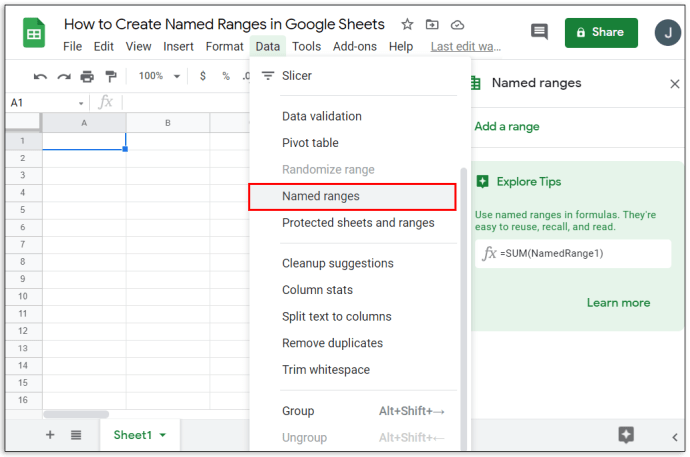
- В окне справа щелкните именованный диапазон, который вы хотите отредактировать.

- Щелкните значок карандаша справа.
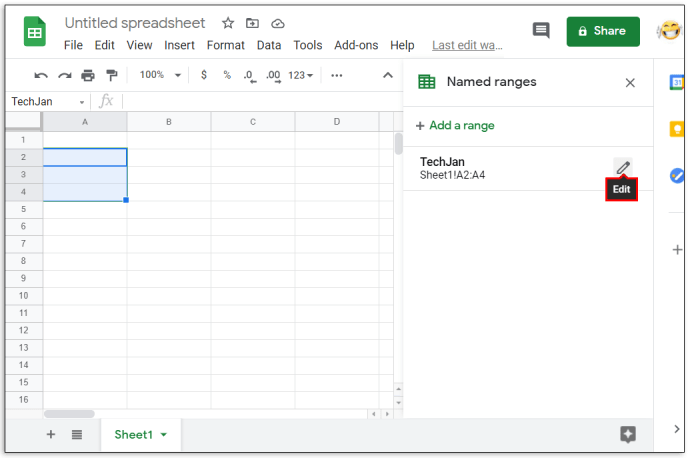
- Чтобы изменить имя, введите новое имя и нажмите Готово. Чтобы удалить имя диапазона, щелкните значок корзины справа от имени диапазона, затем нажмите «Удалить» в появившемся окне.
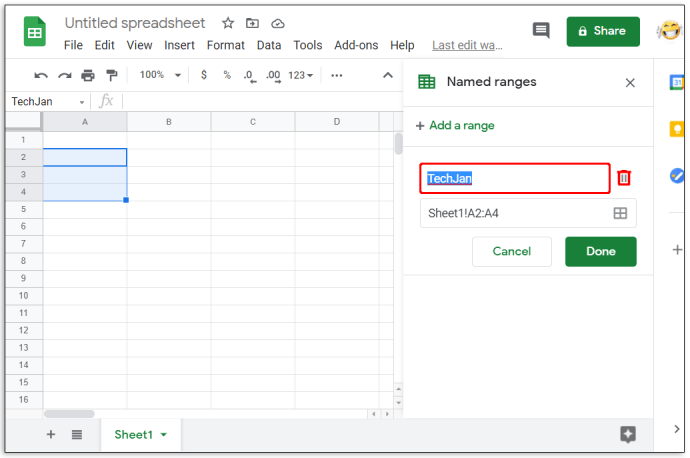
Дополнительные ответы на часто задаваемые вопросы
Как получить доступ к функции СРЕДНЕГО в Google Таблицах?
Если вы хотите использовать функцию СРЕДНИЙ, вы можете сделать следующее:
• Щелкните пустую ячейку, в которой вы хотите отобразить ответ.

• В верхнем меню нажмите «Вставить».

• Наведите указатель мыши на функцию в раскрывающемся меню.

• Щелкните СРЕДНИЙ.

• Введите значения, которые должна использовать функция СРЕДНЕЕ.

• Нажмите клавишу ввода или возврата.
Как изменить диапазон в Google Таблицах?
Изменить диапазон так же просто, как отредактировать первое или последнее значение номеров ячеек между символом двоеточия. Помните, что аргумент диапазона принимает первое и последнее введенное вами значение и включает все ячейки между ними в качестве членов этого диапазона. Увеличение или уменьшение любого числа между двоеточием соответственно увеличит или уменьшит члены диапазона.
Как подсчитать итоговую сумму в Google Таблицах?
Формулы в Google Таблицах могут автоматически вычислять сумму определенного диапазона ячеек. Если значения внутри ячеек изменены, итоговая сумма будет соответствующим образом скорректирована. Обычно используется функция SUM, которая представляет собой сумму всех значений аргумента. Синтаксис этой функции: = СУММ (x: y), где x и y - соответственно начало и конец вашего диапазона. Например, сумма диапазона от A1 до C3 будет записана как = СУММ (A1: C3).
Как выбрать диапазон данных в Google Таблицах?
Вы можете выбрать диапазон двумя способами: либо ввести значения диапазона вручную, либо щелкнуть и перетащить указатель мыши на весь диапазон. Нажатие и перетаскивание полезно, если объем имеющихся данных охватывает всего несколько страниц. Это становится громоздким, если у вас есть данные, исчисляемые тысячами.
Чтобы вручную выбрать диапазон данных, найдите крайнее левое верхнее значение и крайнее нижнее правое значение и поместите их между двоеточием. То же самое относится и к крайнему верхнему правому и крайнему нижнему левому значениям. Затем вы можете ввести это в качестве аргумента функции.
Как найти среднее значение в Google Таблицах?
С математической точки зрения среднее значение - это сумма значений набора ячеек, деленная на количество добавленных ячеек. Проще говоря, это среднее значение всех ячеек. Это можно сделать с помощью функции СРЕДНИЙ в меню «Вставка и функция».
Что такое диапазон данных в Google Таблицах?
Диапазон данных - это набор ячеек, которые вы хотите использовать в функции или формуле. Это другое название диапазона. Эти два имени взаимозаменяемы.
Что такое допустимый диапазон в Google Таблицах?
В зависимости от используемой формулы некоторые значения не будут приняты в качестве аргумента. Например, значение ячейки ИСТИНА не может использоваться в формуле = СУММ (), поскольку это не вычисляемое числовое значение. Допустимый диапазон - это набор ячеек, содержащих данные, которые формула принимает в качестве аргумента. Если есть ячейка с недопустимым вводом, значит диапазон недействителен. Недопустимые диапазоны также могут возникать, когда первая или последняя точка диапазона имеет значение, которое приводит к ошибке.
Как найти статистический диапазон значений в Google Таблицах?
В математике статистический диапазон - это разница между самым высоким и самым низким значением набора данных. В Google Таблицах есть несколько функций, которые делают расчет этого довольно простым. Функции MAX и MIN находятся в меню Insert and Function. Чтобы найти статистический диапазон или набор данных, просто введите = (MAX (x) - MIN (x)), где x - ваш диапазон. Например, для статистического диапазона набора данных от A1 до A10 формула будет = (MAX (A1: A10) - MIN (A1: A10)). Если вы хотите округлить значения в меньшую сторону, вы можете использовать следующий синтаксис: = round (MAX (A1: A10), 1) -round (MIN (A1: A10), 1).
Эффективные расчеты
Знание того, как рассчитать диапазон в Google Таблицах, помогает пользователям эффективно обрабатывать огромные объемы данных. Вы можете легко использовать все формулы и функции, которые Google Таблицы могут предложить, если вы можете сгруппировать данные в определенные наборы и диапазоны. Понимание того, как работают диапазоны, может помочь упростить вашу рабочую нагрузку.
Вы знаете другой способ вычисления диапазона в Google Таблицах? Поделитесь своими мыслями в разделе комментариев ниже.